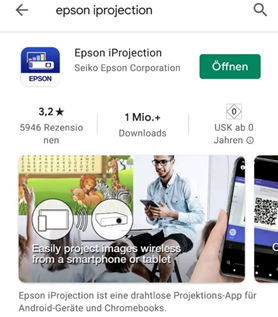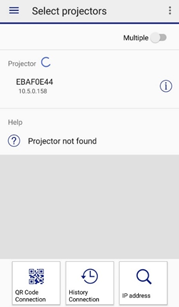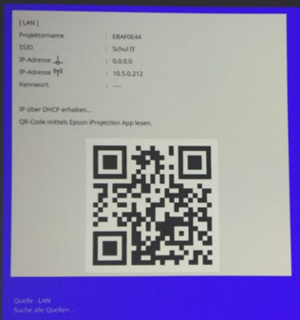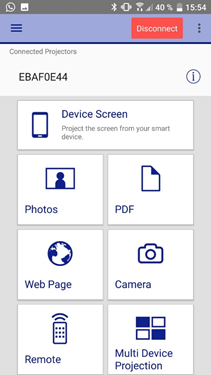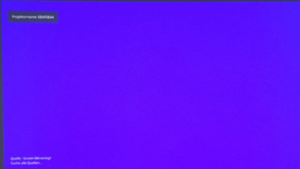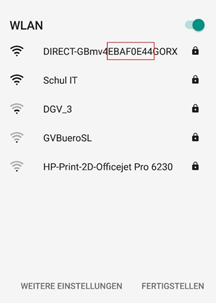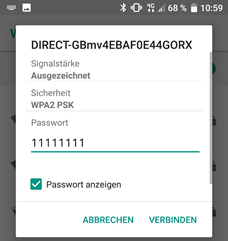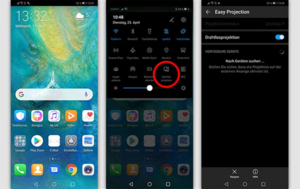Verbindung von Android-Geräten
Schritt 1
Zum Verbinden mit dem Epson Beamer EB-L2000F bietet sich die Installation der kostenlosen App „iProjection“ von Epson an. Diese finden Sie im Goolge Play Store. Vorteil dieser Verbindungsart ist, dass sie auch nach der Verbindung zum Beamer weiterhin Internet haben.
Außerdem muss der Epson Beamer mit dem WLAN verbunden sein.
Schritt 2
Nach dem Öffnen der App iProjection werden alle Epson Beamer im gleichen Netzwerk gesucht. Es ist also notwendig, dass Sie sich mit Ihrem Smartphone im gleichen WLAN wie der Beamer befinden. Unter „Projector“ erscheinen nun alle Beamer, die sich im gleichen WLAN-Netz befinden.
Schritt 3
Um die richtigen Beamer auszuwählen, gehen sie bitte wie folgt vor: Starten Sie den Beamer und drücken Sie die Taste „LAN“ auf der Fernbedienung. Folgendes Bild sollte erscheinen:
Schritt 4
Sie können jetzt in der App iProjectors den Beamer anhand des angezeigten Projektornamens (hier EBAF0E44) auswählen. Alternativ können Sie, bei unter Android aktiviertem Standort, die Funktion „QR Code Connection“ wählen und den QR-Code damit scannen. Damit wird der Beamer direkt verbunden. Anschließend erscheint folgendes Bild auf Ihrem Smartphone:
Zur Projizierung Ihres Smartphones nutzen Sie bitte die Funktion „Device Screen“. Zum Beenden der Projizierung rufen Sie bitte erneut die App „IProjection“ auf. Anmerkung: Töne werden über diese App leider nicht an den Beamer übertragen. Dafür kann eine evtl. vorhandene Soundbar bzw. Bluetooth-Lautsprecher genutzt werden.
Sie können ihr Android-Gerät auch direkt mit dem Beamer verbinden, wenn sich dieser im AP-Modus befindet (beachten sie diesbezüglich Punkt 4.2). Dazu müssen Sie ihr Android-Gerät in das vom Beamer zur Verfügung gestellte Netzwerk verbinden. Gehen Sie dazu bitte folgendermaßen vor.
Schritt 1
Sie können ihr Android-Gerät auch direkt mit dem Beamer verbinden, wenn sich dieser im AP-Modus befindet (beachten sie diesbezüglich Punkt 4.2). Dazu müssen Sie ihr Android-Gerät in das vom Beamer zur Verfügung gestellte Netzwerk verbinden. Gehen Sie dazu bitte folgendermaßen vor.
In der Ecke oben links können Sie nun den Projektornamen, hier EBAF0E44, sehen
Schritt 2
Verbinden Sie Ihr Smartphone mit dem WLAN-AP des Beamers, indem Sie das passende WLAN auswählen. Dieses beinhaltet im Namen auch den Projektornamen:
Schritt 3
Sie sind jetzt mit dem Beamer per direktem WLAN verbunden und können sich mit Mirroring verbinden. Dies ist je nach Smartphone oder Android-Version individuell. Bei aktuellen Smartphones gibt es z.B. die Option „Drahtlosprojektion“:
Bei manchen Modellen kann die Mirroring-Funktion auch in den generellen Einstellungen versteckt sein. Prüfen Sie z.B. bei ,,Verbindungen‘‘ oder ,,NFC & Freigaben‘‘, ob eine Option „Screen Mirroring“ zu finden ist.